الإعلانات
يقدم Gmail ميزة رائعة 9 ميزات Gmail رائعة ربما لا تستخدمهاتوجد العديد من ميزات البريد الإلكتروني الرائعة في Gmail لفترة طويلة دون أن يكلف أي شخص عناء استخدامها. دعنا نغير ذلك اليوم. اقرأ أكثر لإنشاء توقيعات بريد إلكتروني مخصصة.
وما يجعله أفضل هو أنه يمكنك إنشاء واستخدام حساب مختلف لكل حساب بريد إلكتروني متصل. يمكن أن يوفر لك بضع دقائق للقيام بذلك لعناوينك المختلفة الوقت على المدى الطويل ويوفر الاتساق للمستلمين أيضًا.
قم بإعداد عناوين بريد إلكتروني إضافية
من الواضح أنك ستحتاج إلى ذلك ربط حسابات بريدك الإلكتروني الأخرى كيفية استيراد وإدارة حسابات البريد الإلكتروني المتعددة في Gmailهل تريد إدارة كل بريدك الإلكتروني باستخدام Gmail؟ إليك كيفية إضافة رسائل بريد إلكتروني متعددة إلى حساب Gmail الخاص بك وإدارتها بسهولة. اقرأ أكثر إلى Gmail من أجل استخدام التوقيعات هناك.
إذا كنت جديدًا على هذا ، يمكنك إرسال رسائل بريد إلكتروني من عناوين أو أسماء مستعارة تملكها. يشمل ذلك Yahoo و Outlook و Hotmail ومجالات العمل أو التعليم وحسابات Gmail الأخرى. ما عليك سوى اتباع هذه الخطوات:
- قم بتسجيل الدخول إلى حساب Gmail الخاص بك ، انقر فوق علامة الترس في أعلى اليمين ، وحدد الإعدادات.
- انقر على الحسابات والاستيراد في أعلى صفحة الإعدادات. بالنسبة لبعض المجالات ، قد تتم تسمية علامة التبويب فقط حسابات.
- تحت إرسال بريد باسم القسم ، انقر فوق اضف عنوان بريد الكتروني اخر
- سترى بعد ذلك نافذة منبثقة. ما عليك سوى اتباع المطالبات للتحرك من خلال العملية. لاحظ أنك ستحتاج إلى التحقق من امتلاكك لعنوان البريد الإلكتروني ، لذا تأكد من وصولك إليه.

سترى بعد ذلك عنوان البريد الإلكتروني الإضافي في إرسال بريد باسم الجزء. في الجزء السفلي من هذا القسم ، قد ترغب في تحديد الخيار: الرد من نفس العنوان الذي تم إرسال الرسالة إليه. سيؤدي تمكين هذا الخيار إلى إدراج العنوان والتوقيع تلقائيًا عند الرد أو إنشاء بريد إلكتروني من هذا الحساب.

إذا كنت تفضل ليس لتمكين هذا الخيار ، يمكنك دائمًا تغيير العنوان من يدويًا قبل إرسال بريدك الإلكتروني. بعد ذلك ، سيظهر التوقيع المخصص الذي قمت بإنشائه لهذا الحساب مباشرةً في الرسالة.
قم بإنشاء تواقيعك
تذكر أنه يمكنك إنشاء توقيع مختلف لكل عنوان بريد إلكتروني تضيفه إلى حساب Gmail الخاص بك. هذا مفيد للغاية ، خاصة إذا قمت بتوصيل عناوين للحسابات الشخصية والتعليمية والتجارية. تأكد من مراجعة مقالنا على إنشاء توقيعات بريد إلكتروني احترافية 7 نصائح لإنشاء توقيع البريد الإلكتروني الاحترافي المثاليلقد كتبنا الكثير حول كيفية إرسال بريد إلكتروني مثل المحترفين ، ولكن أحد الجوانب التي يتم تجاهلها بانتظام هو توقيع البريد الإلكتروني. إليك كيفية إعداد توقيع البريد الإلكتروني الاحترافي المثالي. اقرأ أكثر !
للبدء ، انقر فوق علامة الترس في أعلى اليمين ، وحدد الإعدادات. بشكل افتراضي ، يجب أن تصل إلى جنرال لواء التبويب. ولكن إذا لم يكن الأمر كذلك ، فما عليك سوى النقر عليه من الأعلى. ثم مرر لأسفل إلى التوقيع منطقة.
تأكد من أن لا توقيع تم إلغاء تحديد الخيار الذي يوجد به قائمة منسدلة بعناوينك بدلاً منه. عند عرض القائمة ، يجب أن ترى جميع عناوين البريد الإلكتروني التي قمت بتوصيلها.

إذا كان أحد في عداد المفقودين ، عد إلى الحسابات والاستيراد (أو حسابات) وتحقق لمعرفة ما إذا كان العنوان في إرسال بريد باسم منطقة. إذا لم يكن مدرجًا ، فاتبع الخطوات أعلاه لتوصيل الحساب.
استخدم محرر النصوص
الآن ، اختر عنوان البريد الإلكتروني من القائمة للتوقيع الذي تريد إنشاءه. ستبدأ بلوحة قماشية فارغة ويمكنك استخدام أدوات محرر النصوص لعمل توقيع أساسي أو حتى توقيع متقن.
يقدم Gmail أكثر من 10 أنماط خطوط مختلفة للاختيار من بينها Garamond و Tahoma و Verdana. هذا مكان جيد للبدء ، لذا اختر نمط الخط الخاص بك وبجانبه حدد حجم النص.
يمكنك بعد ذلك استخدام أدوات خطوط WYSIWYG لتصميم نمط النص ، مثل غامق ومائل وتسطير وكذلك ألوان للخلفية والنص.
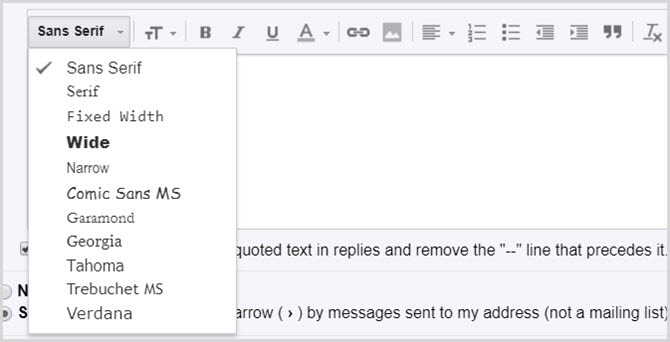
بجوار أدوات تنسيق النص ، سترى خيارًا لربط النص. يعد ربط النص في توقيعك مناسبًا لمنح المستلمين وصولاً سريعًا إلى موقع الويب الخاص بك أو مدونتك أو شبكات التواصل الاجتماعي. ضع في اعتبارك أنه إذا تلقى المستلمون رسائل بريد إلكتروني بنص عادي ، فلن تكون الروابط الخاصة بك قابلة للنقر عليها.
لإدراج رابط ، ما عليك سوى تحديد النص والنقر فوق حلقة الوصل زر. إذا كنت تقوم بالارتباط بموقع ويب ، فقد يتم تنسيق الارتباط تلقائيًا. ولكن ، بالنسبة للكلمات العادية مثل Facebook ، ستحتاج إلى الحصول على الرابط ووضعه في المربع الذي ينبثق.
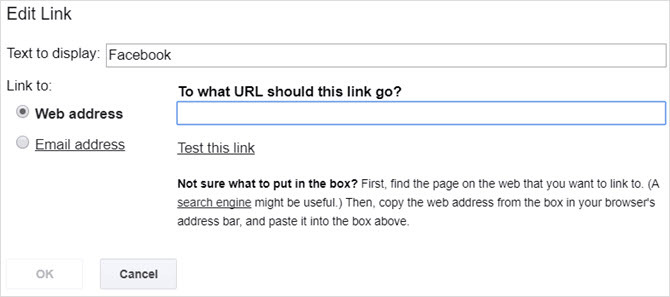
على يمين زر الارتباط هو زر الصورة. نادرا ما تستخدم الصور في التوقيعات الشخصية. ومع ذلك ، فإن العديد من الشركات تحب أن يكون شعارها في توقيعات الموظفين أو إذا كنت تملك عملك الخاص ، فقد ترغب في هذا الخيار. فقط حرك المؤشر إلى المكان الذي تريده ، واضغط على ذلك صورة زر ، والتقاط صورتك من Google Drive أو عنوان URL أو جهاز الكمبيوتر الخاص بك.
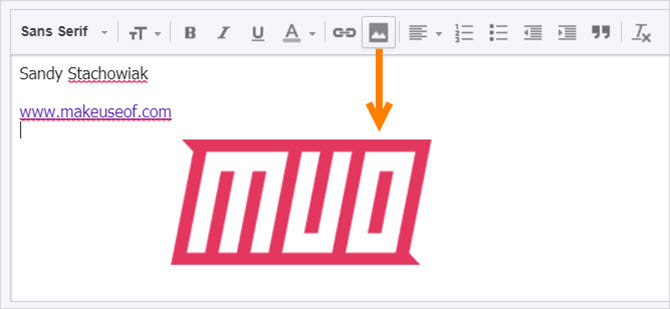
أخيرًا ، لديك مجموعة من الخيارات للمحاذاة ، وقائمة مرقمة أو ذات تعداد نقطي ، ومسافات بادئة ، وعلامات اقتباس. وعلى طول الطريق إلى اليمين ، يوجد زر لإزالة جميع التنسيقات. يتيح لك هذا تجربة أدوات التحرير وإزالة التنسيق بنقرة واحدة إذا غيرت رأيك.
حفظ واختبار التوقيعات
عند الانتهاء من إنشاء توقيع ، يمكنك تحديد عنوان بريد إلكتروني آخر في قائمتك وإنشاء عنوان للحساب التالي. فقط تأكد من النقر فوق حفظ التغييرات زر أسفل الصفحة ، وإلا ستفقد ما قمت به.
بعد إنشاء توقيع ، من الحكمة اختباره مع العديد من عملاء البريد الإلكتروني. يسمح لك هذا بمعرفة كيف سيبدو للمستلمين والتأكد من ظهوره كما هو متوقع. أرسل بريدًا إلكترونيًا إلى Outlook أو Gmail أو Yahoo ، وتحقق أيضًا من مظهر التوقيع على البريد الإلكتروني على جهازك المحمول.
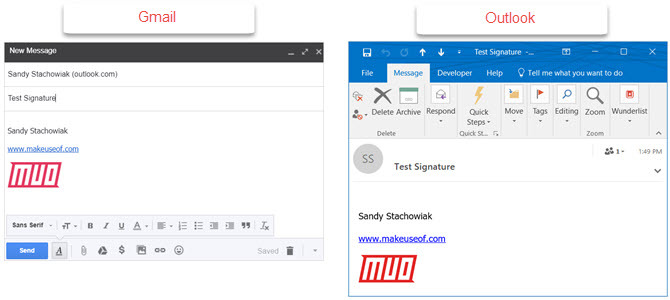
استكشاف المشاكل وإصلاحها
في حين أنه من السهل إنشاء التوقيعات المخصصة الخاصة بك في Gmail ، قد يكون هناك بعض من واجهت مشاكل 5 Gmail مزعج تكرهك حقًا (وكيفية إصلاحها)Gmail هو عميل البريد الإلكتروني الأكثر شعبية في العالم. هذا لا يعني أنها خالية من العيوب. دعونا نلقي نظرة على خمسة مضايقات مرئية وطريقة عملك حولها باستخدام التعديلات. اقرأ أكثر .
إليك بعض المشكلات الشائعة وكيفية إصلاحها.
- أحرف إضافية في التوقيع: لا تدعم بعض إصدارات Gmail تنسيق النص. لإزالة الأحرف الزائدة ، يجب إزالة التنسيق مثل غامق أو مائل أو تسطير.
- لا يمكن عرض التوقيع عند الرد على رسالة: إذا كنت الرد على بريد إلكتروني من صندوق البريد الوارد كيفية السيطرة على القلق الوارد في Gmailالكثير من رسائل البريد الإلكتروني ، القليل من الوقت. هل تشعر بهذه الطريقة عندما يتعلق الأمر بإدارة بريدك الوارد في Gmail؟ نعرض لك إعدادات بسيطة وأدوات مفيدة لتنظيم البريد الوارد في Gmail ومقاومة الإجهاد. اقرأ أكثر ، تم قطع توقيعك. ما عليك سوى النقر على فاصل النقاط الثلاث لعرضه. لاحظ أن هذا قد يكون هو الحال بالنسبة لرسائل البريد الإلكتروني المرسلة.
- تعذر تنسيق التوقيع: ستحتاج إلى استخدام تنسيق Rich Text بدلاً من Plain Text لتنسيق التوقيعات. انقر مؤلف موسيقى لإنشاء بريد إلكتروني جديد. في الزاوية اليمنى السفلية ، انقر فوق السهم وتأكد من ذلك وضع النص العادي غير محدد.
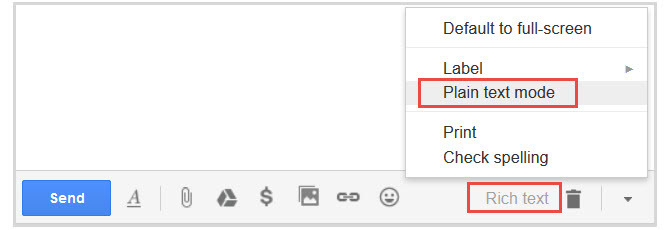
هل أنت جاهز لإنشاء توقيعاتك؟
بواسطة إنشاء توقيعات مخصصة الدليل المرئي لإنشاء توقيع البريد الإلكتروني المثالييعد التوقيع الجيد من أهم الأشياء المتعلقة بالبريد الإلكتروني. اقرأ أكثر بالنسبة للحسابات المختلفة ، يمكنك الاستفادة من الاتساق والكفاءة. هذا مفيد بشكل خاص إذا كنت تقوم دائمًا بتوقيع رسائل البريد الإلكتروني الخاصة بك بنفس الطريقة. وتذكر: يمكنك أيضًا تضمين "بصدق" أو "شكرًا لك" أو "أتمنى لك يومًا لطيفًا" قبل اسمك ومعلومات الاتصال بك.
إذا كانت لديك اقتراحات أو نصائح للآخرين الذين بدأوا للتو ، فلا تتردد في مشاركتها في التعليقات أدناه.
عملت ساندي مع بكالوريوس العلوم في تكنولوجيا المعلومات لسنوات عديدة في صناعة تكنولوجيا المعلومات كمدير للمشروع ومدير قسم ورئيس مكتب إدارة المشاريع. ثم قررت متابعة حلمها وتكتب الآن عن التكنولوجيا بدوام كامل.